Конфиденциальность – Просмотр улиц – Google Карты
Мы заботимся о вашей конфиденциальности и безопасности. Поэтому во время съемки панорам для Просмотра улиц мы принимаем различные меры, чтобы сохранить вашу анонимность (например, размываем лица и номерные знаки автомобилей). Если вы заметили изображение, которое не соответствует политике конфиденциальности или правилам сервиса, напишите нам. Подробнее о конфиденциальности читайте ниже. Кроме того, дополнительные сведения можно найти в видеоролике, размещенном на этой странице.
Только общедоступные места
Просмотр улиц содержит только изображения дорог общего пользования в том виде, в каком они предстают пешеходам или пассажирам проезжающих мимо автомобилей. Подобные изображения в различных форматах доступны для многих городов мира. В ряде случаев Google заключает договоры с другими организациями, такими как Диснейленд в Париже, чтобы использовать фотографии объектов, которые находятся в частной собственности.
Фотографии в режиме просмотра улиц не обновляются в реальном времени
На изображениях показаны улицы в момент их съемки. На обработку этих изображений требуется не менее нескольких месяцев. Это означает, что опубликованные фотографии сняты от нескольких месяцев до нескольких лет назад.
Лица и номера автомобилей размыты
Мы разработали специальную технологию, которая позволяет размывать изображения лиц и номеров автомобилей на всех изображениях в Просмотре улиц. Если на фотографии можно кого-то узнать (например, пешехода) или четко виден номерной знак автомобиля, наша технология автоматически искажает их, благодаря чему их невозможно опознать. Если наши детекторы что-либо пропустили, сообщите нам об этом.
Запрос искажения определенного изображения
Простые инструменты позволяют пользователям обращаться к нам с просьбой размыть фотографии, на которых изображены сами пользователи или члены их семей, их автомобили или жилье. Кроме того, по дополнительному запросу мы можем размыть изображение всего автомобиля, дома или человека. Также можно отправить запрос на удаление снимка, если вы считаете его неприемлемым или оскорбительным (например, если на нем видно обнаженного человека или содержатся сцены насилия).
Сообщить о проблеме
Как сообщить о проблеме
Обнаружив изображение, которое вы хотели бы размыть или которое содержит нежелательную информацию, выполните указанные ниже действия.
- Найдите изображение в режиме просмотра улиц.
- Нажмите на ссылку «Сообщить о проблеме», расположенную в нижней части окна просмотра.
- Заполните форму и нажмите кнопку «Отправить».
Мы постараемся обработать ваш запрос как можно быстрее.
maps.google.ru
Гугл Карты онлайн (Google Maps)
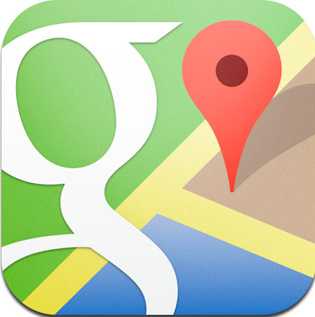 С появлением ресурса Гугл Карты произошли кардинальные перемены в восприятии географических объектов в интернет-пространстве. Google – это первая компания, разработчики которой спроектировали и запустили данный ресурс в свободный доступ в 2005 году.
С появлением ресурса Гугл Карты произошли кардинальные перемены в восприятии географических объектов в интернет-пространстве. Google – это первая компания, разработчики которой спроектировали и запустили данный ресурс в свободный доступ в 2005 году.
После выхода Google maps (онлайн 3D), многие компании воспользовались идеей и продублировали технологию, представив идентичные сайты под оригинальным названием, например: Яндекс.Карты, Yahoo Local и Bing Maps (от Microsoft).
С появлением навигационных карт произошёл значимый перелом в поиске необходимого объекта. Информацией этого ресурса пользуется множество транспортных компаний (особенно за рубежом) и в личных целях, для перемещения по незнакомой местности, планирования её под объекты и т.д.
Принцип работы Гугл Карт основан на взаимодействии Google Maps (географические карты) и Google Transit (предназначен для построения маршрута к точке назначения). В результате, доступны просмотр улиц, дорог, зданий и вместе с этим — движение на транспортном средстве или пешком к точке на местности. Такие функции особенно полезны при нахождении на незнакомой территории, достаточно иметь с собой мобильное устройство с доступом в Интернет или сохранённые карты.
Вся информация передаётся со спутников, как в виде регулярно обновляемых снимков в реальном времени, так и обработанной топографической карты местности.
Гугл Карты онлайн (Google Maps) — город, улица, дом
Используя кнопки управления, можно приближать местность к масштабам улиц и домов. Прокручивая колёсико и передвигая мышью с зажатой левой кнопкой, можно сместить карту на интересующую местность и увеличить детализацию объектов.
Гугл Карты мира — спутник в реальном времени
Используя постоянно обновляемую информацию карт в реальном времени, можно найти спутниковое изображение любой точки мира. Управление картой Гугл в реальном времени осуществляется:
- колёсиком (увеличение и уменьшение) и сдвигом мышью с зажатой левой кнопкой;
- ввести название населённого пункта и адреса. В подсказках будет указана принадлежность здания к социальным объектам и учреждениям. Также можно выполнить поиск по координатам местности.
Гугл (Google) Карты 2018 — просмотр панорам улиц (3D) в реальном времени
Детализация Google Карт напрямую связана с заселенностью города. Например, города-миллионеры позволяют рассмотреть отдельные здания, автомобили и деревья. Населенные пункты с численностью 50 000-700 000 вряд ли будут иметь такие подробные фотографии. С помощью передвижных автомобилей, сканирующих проезжие дороги, карты Гугл 2018 года дают просмотр панорам улиц в реальном времени практически во всех городах и небольших населённых пунктах России.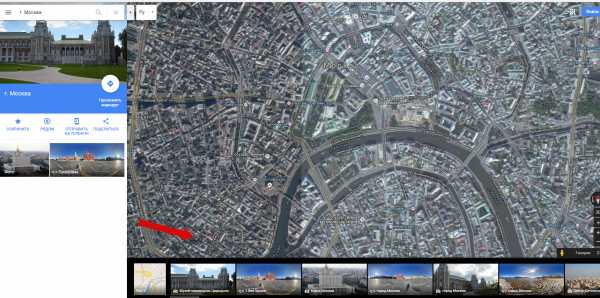
Крым, а также такие крупные города России, такие как: Москва, Санкт-Петербург, Новосибирск, Нижний Новгород, Екатеринбург, Казань, Омск, Челябинск, Самара, Ростов-на-Дону, Уфа, Красноярск, Воронеж, Пермь, Волгоград, Краснодар, Саратов, Ульяновск, Тюмень, Череповец, Вологда — доступны к просмотру панорам улиц 3D в Гугл картах в первую очередь.
Приблизив карту в реальном времени, можно нажать на фотографии внизу экрана и посмотреть панораму улицы, вращая на 360 градусов.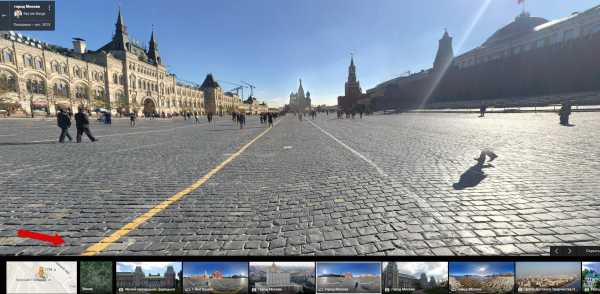
Гугл (Google) Карты 2018 — «ходить» по улицам
Выбрав точку на дороге, можно перемещаться («ходить» по улицам) в заданном направлении (происходит это с помощью javascript, распространенной системой, работающей практически на всех устройствах).
Двигаться можно не только по крупным улицам, но и по небольшим второстепенным проезжим частям.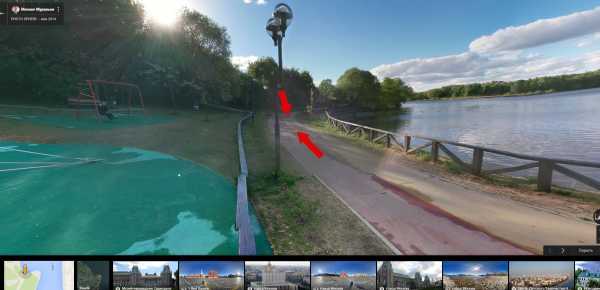
Ещё одним немаловажным достоинством данного ресурса является полное отсутствие рекламы, несмотря на то, что это крупнейший онлайн-сервис карт в мире. Большинство подобных сервисов располагают на своих ресурсах рекламу или имеют определённую стоимость (например, карты Навител).
Также можно отметить высокое технологическое обеспечение, используемое при создании сервиса и средства снятия информации (спутники и передвижные транспортные средства с камерами).
Все снимки имеют качественное высокое разрешение и профессионально проработанные технологии при объединении отдельных снимков в панорамное изображение 360 градусов.
Компания Google, создав доступный сервис Гугл Карты 3D онлайн, сделала настоящий прорыв на высоком уровне. Множество организаций и отдельных технологических отраслей непрерывно пользуются его информацией. Поэтому, замена снимков на новые происходит в режиме реального времени.
Войти на страницу Google Карты
Гугл Карты или Яндекс.Карты?
Главный параметр сравнения — это качество снимков городов России. В большинстве случаев, у карт Гугл он выше. Но неоспоримым преимуществом Яндекс.Карт является схематический режим подачи изображений, в котором есть разметка улиц и зданий. Яндекс.Карты качественней отображают информацию о дорожных пробках.
Сервис Гугл Карты предназначен для того, чтобы максимально удобно представить спутниковые изображения любой точки земного шара в реальном времени в хорошем качестве. Особенность карты Гугл 2018 года состоит в том, что интерфейс понятен даже для новичков. Если ранее использовались Яндекс.Карты или другие сервисы спутниковых изображений местности, то стоит попробовать Google Maps, чтобы отметить преимущества ресурса.
pc4me.ru
Как использовать режим просмотра улиц в Google Maps на Android?
Если Вы являетесь владельцем смартфона или планшета под управлением операционной системы Android, то вполне вероятно, Вы могли заметить, что приложение Google Maps, которое по умолчанию предустановлено в большинстве Android-устройств включает в себя полезную функцию – Просмотр улиц. Эта функция позволяет пользователю исследовать мир таким образом, как еще трудно себе было представить несколько десятков лет назад.
Просмотр улиц может пригодиться и тогда, когда Вы планируете отправиться в город, в котором раньше никогда не были, например, в другой стране, и Вы хотите разведать ситуацию на месте. Помимо этого, Просмотр улиц можно использовать просто из любопытства. Так можно каждый новый день совершать путешествие в новое место, фактически не покидая родного города. Конечно, путешествовать в реальной жизни намного интереснее, но если нет возможности, то можно и так.
Так как же воспользоваться Просмотром улиц в Вашем планшете или смартфоне? Для этого, в первую очередь нужно будет открыть приложение Google Maps, чтобы найти то место, которое Вас интересует, и окрестности которого Вы бы хотели изучить. Для этого в поисковое поле, которое расположено в верхней части окна, нужно ввести интересующее Вас место. После того, как приложение найдет это место, оно будет отображаться на карте, а его название появиться в белом поле в нижней части экрана. Если Вы нажмете на это поле, Вы сможете увидеть более подробную информацию об этом месте или достопримечательности. Здесь можно будет прочитать его описание, отзывы посетивших это место пользователей, посмотреть фотографии, сделанные здесь. Также тут будет и кнопка Просмотр улиц, запускающая нужную нам функцию. Нажатие на эту кнопку откроет окно с панорамными фотографиями этого места в 360 градусов, сделанных ранее Google. И вот Вы готовы исследовать окрестности.
Для передвижения по изображению в Просмотре улиц можно использовать стрелки, которые автоматически появляются на экране. При нажатии на них, Вы будете перемещены в нужном направлении на небольшое расстояние. Если же Вы хотите быстро открыть какое-то место, то для этого просто дважды нажмите на интересующий Вас участок. Однако следует учесть, что подобный метод не всегда работает, хотя возможно специалисты Google впоследствии устранят подобную недоработку со своей стороны. Ну и конечно Вы сможете увеличивать и уменьшать масштаб изображения классическим способом, так как Вы это делаете с обычными изображениями на своем смартфоне.
Еще одним способом открыть Просмотр улиц является длительное нажатие на нужное Вам место на карте. Местоположение исчезнет, а в нижней части экрана появиться уже знакомое нам белое поле с информацией про это место. Нажав на него, уже описанным нами способом, Вы сможете выбрать Просмотр улиц и получить 360-градусные фотографии этой области. Конечно, при условии, что ранее Google сделал фото этой местности.
Также стоит отметить, что используя Просмотр улиц со своего смартфона или планшета, Вы сможете воспользоваться функцией, которая не доступна при работе с компьютера или ноутбука. Точнее, благодаря датчикам внутри Вашего девайса, вы можете включить значок «Осмотреться вокруг». Он появляется при Вашем первом открытии Просмотра улиц в правом нижнем углу экрана. Также его можно вызвать и позднее, при одиночном нажатии в любом месте экрана. Включив данную функцию, вы сможете путешествовать по изображениям, просто перемещая свое мобильное устройство в нужное Вам направление – вверх, вниз, вправо, влево, не прикасаясь к самому дисплею. Чтобы отключить данный режим, Вам нужно еще раз нажать на иконку «Осмотреться вокруг».
Важная вещь, которую стоит помнить, это то, что Просмотр улиц не работает в автономном режиме, так что для его работы нужно будет подключение к сети интернет. Лучше всего, конечно, использовать Wi-Fi соединение, а не доступ к сети мобильного оператора, поскольку загрузка фотографий требует высокой скорости и большого количества данных.
Экспертное заключение: «Конечно, в первую очередь мы писали эту статью для неопытных пользователей, которые пока плохо разбираются в функциональности некоторых приложений Android и Google Maps в частности. Но, нам кажется, что кое-что полезное из нее может почерпнуть и искушенный пользователь. Если же мы что-то упустили, поделитесь с нами своим опытом в комментариях.»
gsmpress.ru
10 полезных вещей, которые умеет делать Google Maps
1. Голосовое управление
Во время движения в автомобиле руки обычно заняты. Поэтому вам пригодится функция голосового управления. Просто произнесите в режиме навигации кодовую фразу «Oкей, Google», а после этого чётко скажите свой запрос. Голосовой помощник может подсказать ваше текущее местоположение, оставшееся время пути, наличие на дороге пробок и другую полезную информацию. Кроме этого, с его помощью вы сможете, не отрывая рук от руля, набрать нужный номер, отправить текстовое сообщение или даже включить музыку.
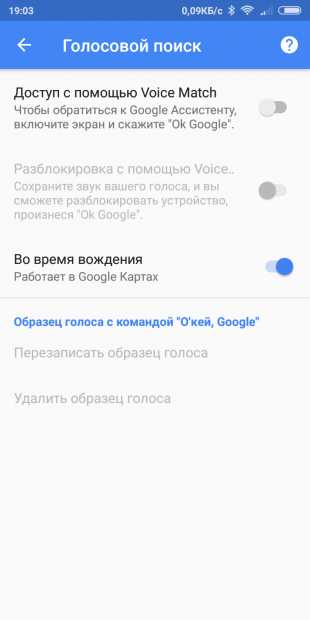
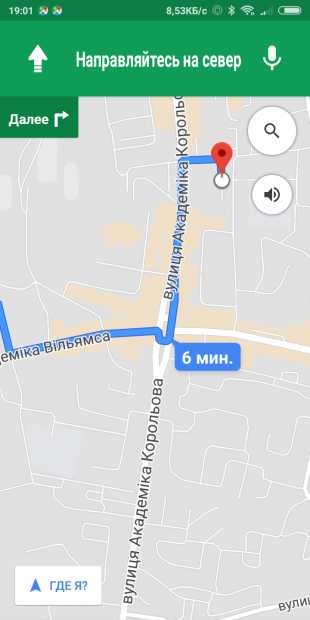
2. Место парковки
Часто бывает трудно найти место, где вы оставили свой автомобиль. Особенно, если дело происходит на забитой тысячами машин парковке или в незнакомом городе.
Чтобы отметить на карте место парковки, просто нажмите на синюю точку вашего текущего местоположения. Появится синий экран с несколькими опциями, из которых нужно выбрать пункт «Сохранить место парковки».
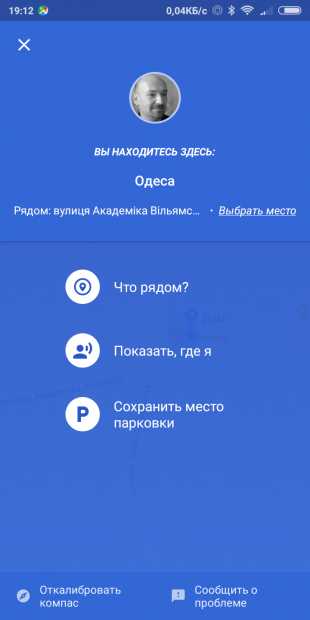
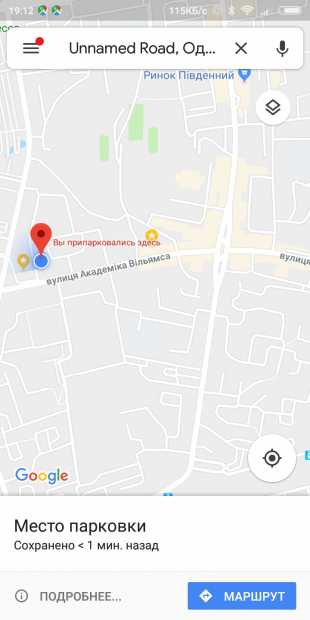
3. Демонстрация местоположения
В Google Maps можно поделиться своим текущим местоположением с любым контактом. Более того, сервис умеет показывать все передвижения на протяжении установленного вами отрезка времени. Полезная возможность, если вы заблудились или хотите показать кому-то свой маршрут.
Для активации откройте боковую шторку и выберите пункт «Передача геоданных». Затем выберите человека, с которым хотите поделиться информацией, и время действия данной функции.
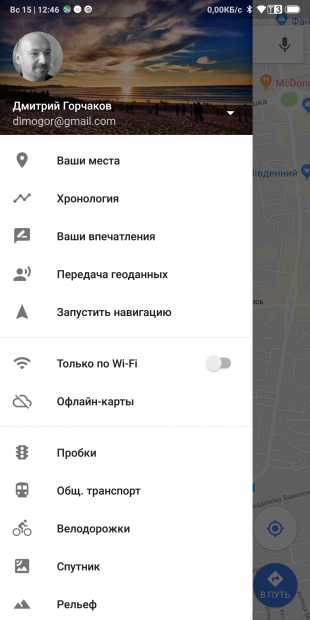
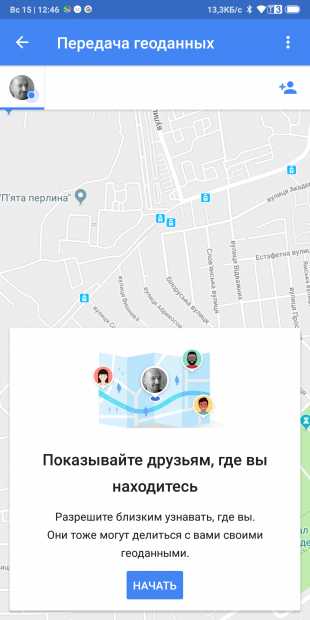
4. Поиск на маршруте
Если вы едете по незнакомому маршруту и решили вдруг перекусить или заправиться, то в Google Maps можно искать нужные заведения поблизости от вашего текущего местоположения. Для этого просто тапните по строке поиска и введите запрос в виде «АЗС по пути» или «Кафе возле меня», например. Можно также воспользоваться голосовым поиском, если вы за рулём.
5. Просмотр улиц
Street View — одна из самых крутых функций Google Maps, которая всегда приходит на помощь, если вы не уверены, что действительно попали в нужное место. Для перехода в этот режим необходимо выделить любую точку на карте, а затем тапнуть по фотографии, появившейся в левом нижнем углу. После этого вы увидите круговые панорамы выбранного места и даже сможете «погулять» по окрестностям.


6. Машина времени
Компания Google постоянно обновляет картографические данные, чтобы информация соответствовала действительности. Однако старые данные никуда не пропадают. Вы можете в любой момент их просмотреть в десктопной версии Google Maps, превратив этот сервис в своего рода машину времени.
Прежде всего вам понадобится перейти в режим просмотра улиц, перетащив маленького жёлтого человечка в интересующее место на карте. После этого нажмите на небольшую иконку с изображением циферблата в левом верхнем углу. Откроется всплывающее окно со шкалой времени, передвигаясь по которой можно увидеть, как выглядело это место в прошлом.
7. Отправка маршрута или точки на телефон
Готовиться к путешествию или поездке удобнее за большим экраном десктопного компьютера. Однако в дороге нам приходится довольствоваться только мобильными устройствами.
В веб-приложении Google Maps на этот случай имеется специальная функция, которая позволяет в один клик отправить нужную информацию на свой мобильный телефон. Нужно только, чтобы соответствующее устройство было зарегистрировано в вашем Google-аккаунте.
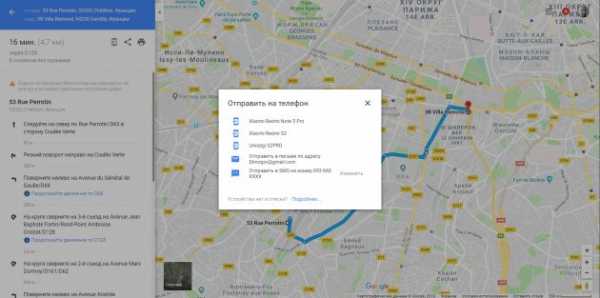
8. Оценка времени прибытия
Во время планирования маршрута иногда нужно знать точное время прибытия. Однако рассчитать его не так просто, потому что длительность поездки зависит не только от расстояния, но и от множества других факторов. Например, от расписания движения транспорта и интенсивности трафика в разное время суток.
Google Maps умеет учитывать все эти факторы. Для точного расчёта времени прибытия в нужное место просто щёлкните по пункту «Отправление сейчас» и укажите нужное время отправления или прибытия.
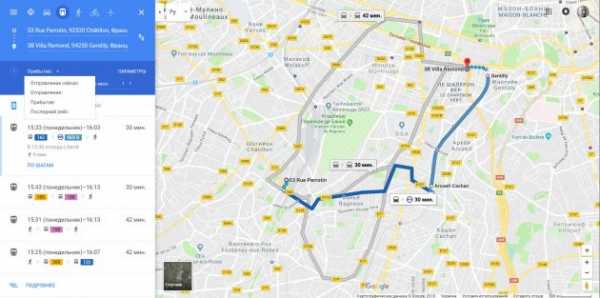
9. Измерение расстояния
Когда вам необходимо измерить протяжённость своей утренней пробежки или расстояние до работы, используйте мобильное приложение Google Maps. Просто выделите кнопку старта, перейдите в её свойства и выберите пункт «Измерить расстояние». После этого на карте вы сможете построить маршрут любой сложности, а внизу будет показываться его длина.
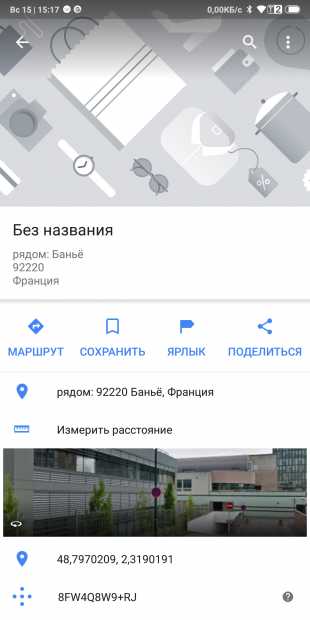

10. Добавочные точки
Очень часто бывает необходимо не просто переместиться из точки А в точку Б, но и заехать по дороге в точки В, Г и Д. Сервис Google Maps умеет строить сложные маршруты с несколькими промежуточными точками. В веб-интерфейсе для этого следует нажать на кнопку с плюсиком и добавить нужные точки. В мобильном клиенте необходимо в меню выбора начального и конечного пункта выбрать пункт «Добавить остановку».
Читайте также
lifehacker.ru
